Što treba znati
- iOS 17 predstavio je zabavan novi način za izradu prilagođenih foto naljepnica, ali ova značajka može biti problematična.
- Naučite kako riješiti probleme s naljepnicama koje ne rade ispravno u nekoliko jednostavnih koraka.
- Otkrijte kako napraviti naljepnicu na iPhoneu i podijeliti je bez ikakvih problema.
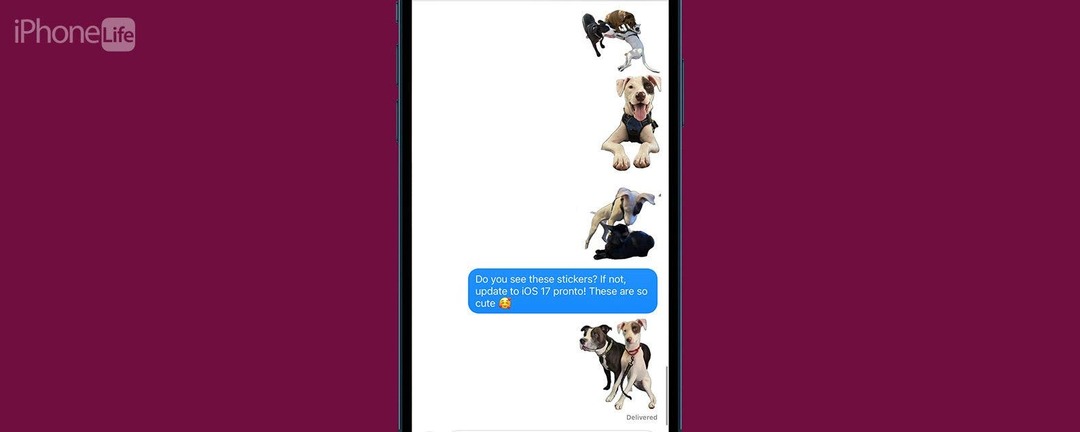
Ako vaš iPhone koristi najnoviji softver, slike možete pretvoriti u naljepnice koje ćete podijeliti sa svojim prijateljima i obitelji! Nažalost, ova zabavna značajka prilagođenih naljepnica za fotografije može biti pomalo loša. Stoga ćemo vas naučiti kako izraditi naljepnice od fotografija koje su žive ili još uvijek ispravno i riješiti najčešće probleme.
Skoči na:
- Najčešći problemi pri izradi i dijeljenju prilagođenih foto naljepnica (iOS 17)
- Kako popraviti Live Stickers koji ne rade na iPhoneu
Najčešći problemi pri izradi i dijeljenju prilagođenih foto naljepnica (iOS 17)
Ako već znate kako koristiti prilagođene foto naljepnice ali čini se da imate problema s njihovim stvaranjem ili dijeljenjem, niste sami! Nažalost, čini se da postoji mnogo grešaka kada je u pitanju ova zabavna značajka koja vam omogućuje pretvaranje fotografija u naljepnice. Najčešći problemi s naljepnicama za iPhone su:
- Podijelili ste super slatku naljepnicu putem aplikacije Poruke i mislite da je vaš kontakt potpuno ignorira samo da bi saznali da je nikada nisu primili iako se s vaše strane prikazuje kao poslana. Evo zašto.
- Dodirnuli ste Dodaj naljepnicu na fotografiju uživo, ali nemate opciju pretvoriti nepokretnu naljepnicu u pokretnu. Evo kako to popraviti.
- Dodali ste efekt svojoj Live naljepnici i ona se više ne miče. Evo zašto.
- Pročitali ste da možete koristiti prilagođene foto naljepnice svugdje gdje možete koristiti emojije, ali ne vidite opciju naljepnice. Evo kako pronaći ladicu za naljepnice bilo gdje na vašem iPhoneu.
- Vaša fotografija izgleda savršeno, ali kada dodirnete Dodaj naljepnicu, subjekt nije pravilno uklonjen iz pozadine ili mu nedostaju udovi. Evo što možete učiniti u vezi s tim.
- Stalno dodirujete naljepnicu u svojoj ladici za naljepnice, ali ona se ne pojavljuje u vašoj poruci, pa je ne možete poslati. Evo rješenja za ovaj problem.
- Poslana vam je smiješna naljepnica, ali je ne možete spremiti. Evo zašto.
Kako popraviti Live Stickers koji ne rade na iPhoneu
Postoji dosta uobičajenih problema s naljepnicama i nadamo se da će biti riješeni ili barem poboljšani sljedećim ažuriranjem iOS-a. Do tada, evo nekoliko objašnjenja, popravaka i rješenja kako bi stvaranje i dijeljenje prilagođenih foto naljepnica učinili ugodnijim!

Otkrijte skrivene značajke svog iPhonea
Dobijte jedan dnevni savjet svaki dan (sa snimkama zaslona i jasnim uputama) kako biste mogli ovladati svojim iPhoneom u samo jednoj minuti dnevno.
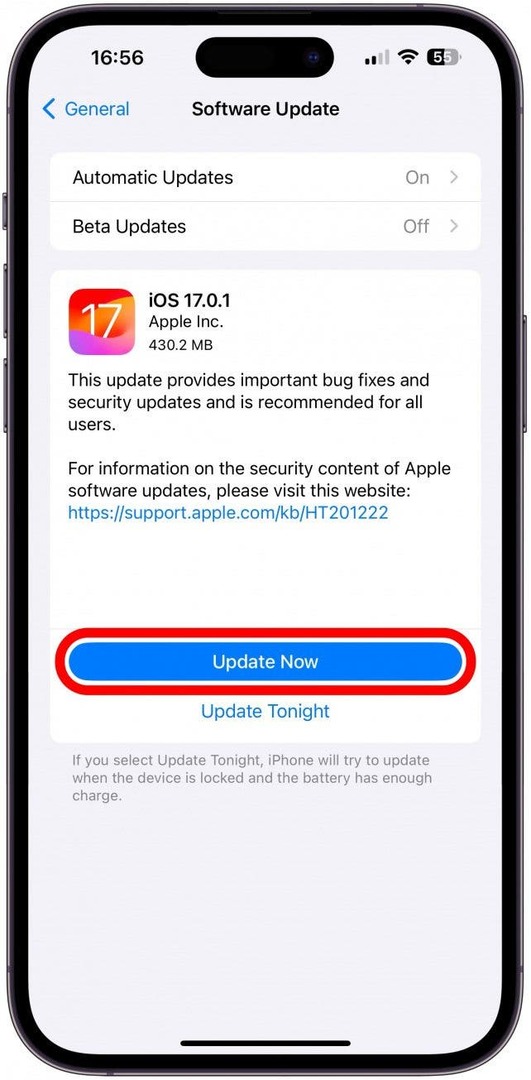
1. Provjerite ima li vaš iPhone najnoviju verziju iOS-a.
Ažuriranja za iPhone ne uvode samo nove značajke; oni također rješavaju uobičajene probleme i sigurnosne propuste, zbog čega biste uvijek trebali održavajte svoj iPhone ažurnim. Možete izraditi prilagođene foto naljepnice samo ako koristite iOS 17, ali trebali biste imati najnoviju verziju iOS-a 17 kako bi sve radilo glatko i sigurno.
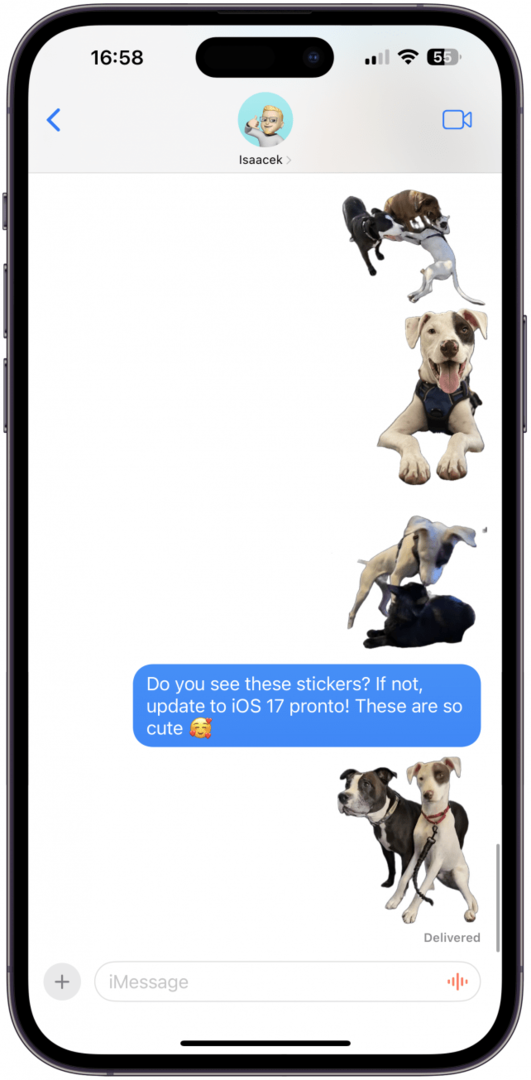
2. Provjerite je li vaš primatelj korisnik iPhonea sa sustavom iOS 17 ili novijim.
Naljepnice uživo možete dijeliti samo s korisnicima iPhonea koji koriste iOS 17 ili noviji. Ako koriste stariji iOS, uopće neće vidjeti vaše naljepnice. Korisnici Androida mogu, ali i ne moraju, dobiti verziju vaše naljepnice kao običnu sliku. Za više savjeta za iPhone pogledajte naše besplatne Savjet dana bilten.
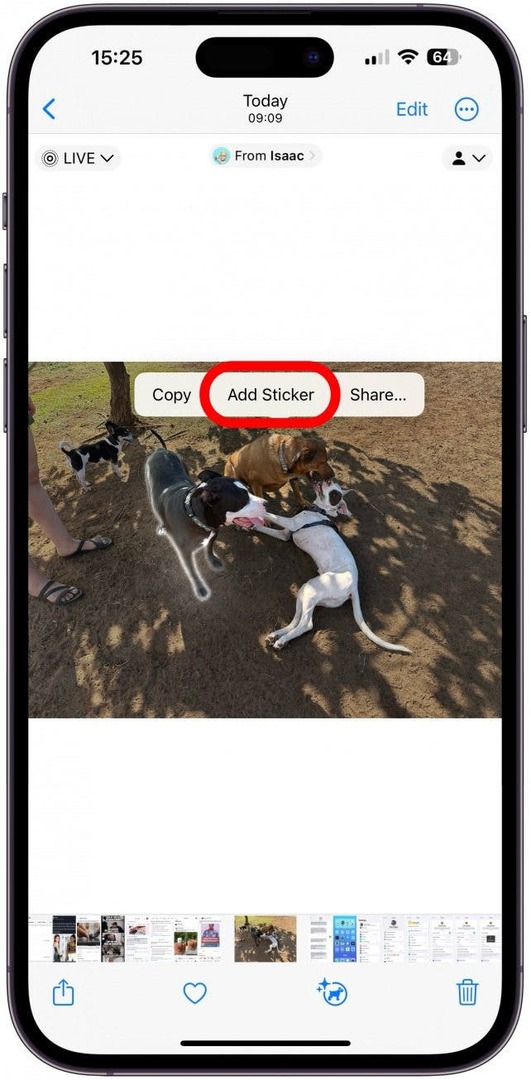
3. Odaberite predmet i ponovno dodirnite Dodaj naljepnicu ako vam prvi pokušaj nije dao opciju Live naljepnice.
Kada izradite naljepnicu iz fotografije uživo, trebali biste je moći objaviti slijedeći ove korake:
- Pronađite i otvorite fotografiju uživo u aplikaciji Fotografije.
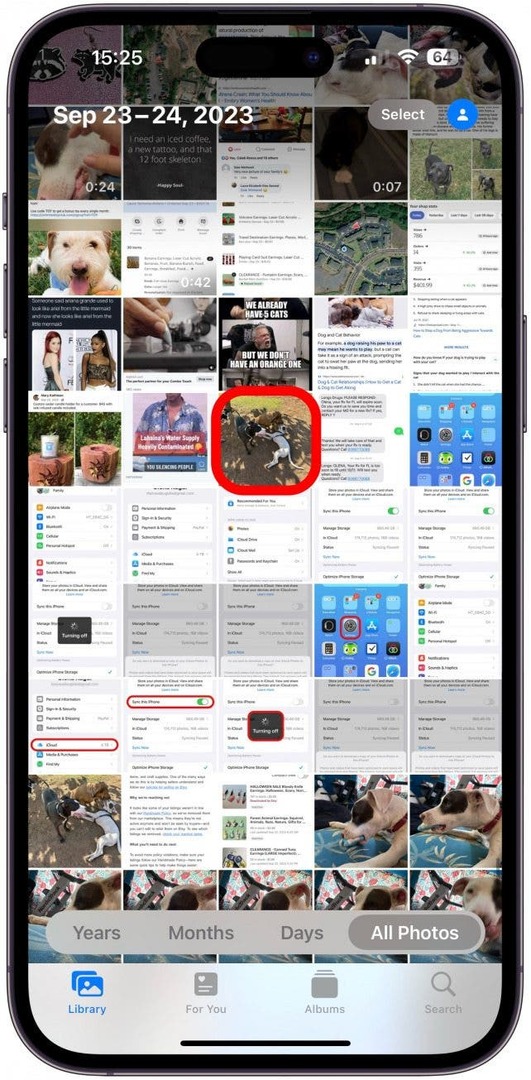
- Provjerite je li značajka Live photo uključena; ako isključite Uživo ili Dugu ekspoziciju, nećete moći izraditi naljepnicu Uživo. Ako odaberete Loop ili Bounce, uopće nećete moći izraditi naljepnicu.
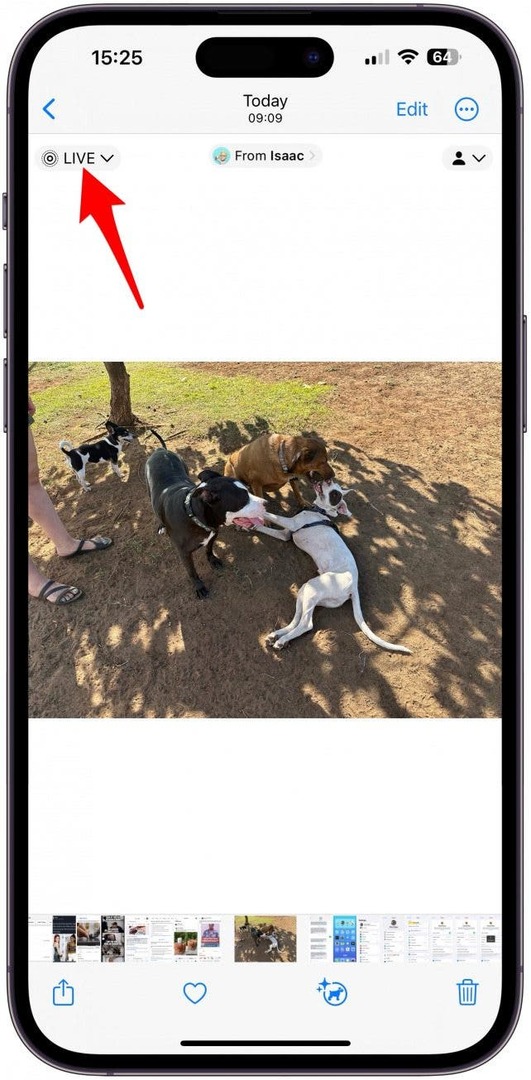
- Dodirnite sliku, zatim dugo pritisnite predmet. Kada pustite, vidjet ćete bijelo svjetlo koje prolazi duž obrisa subjekta i skočni izbornik.
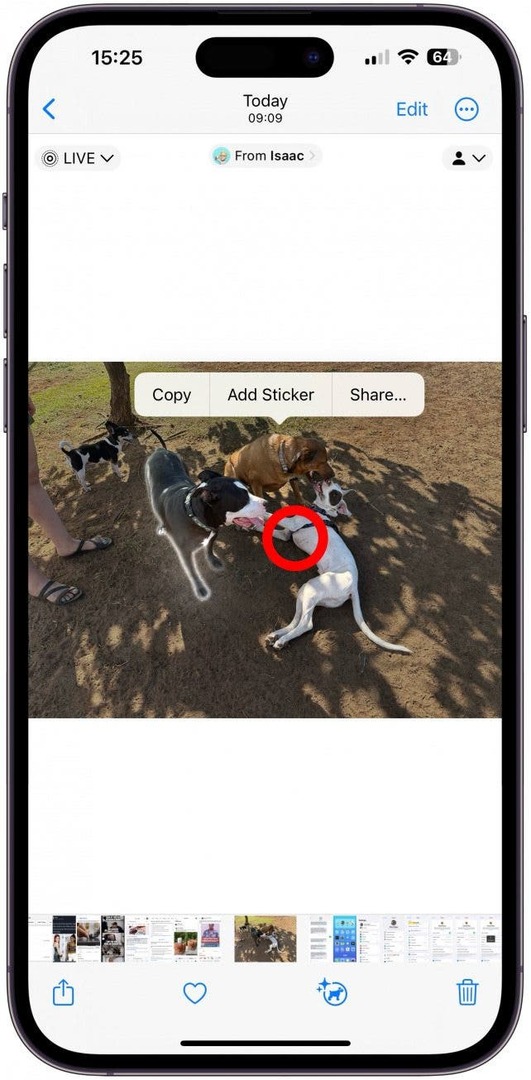
- Dodirnite Dodajte naljepnicu.
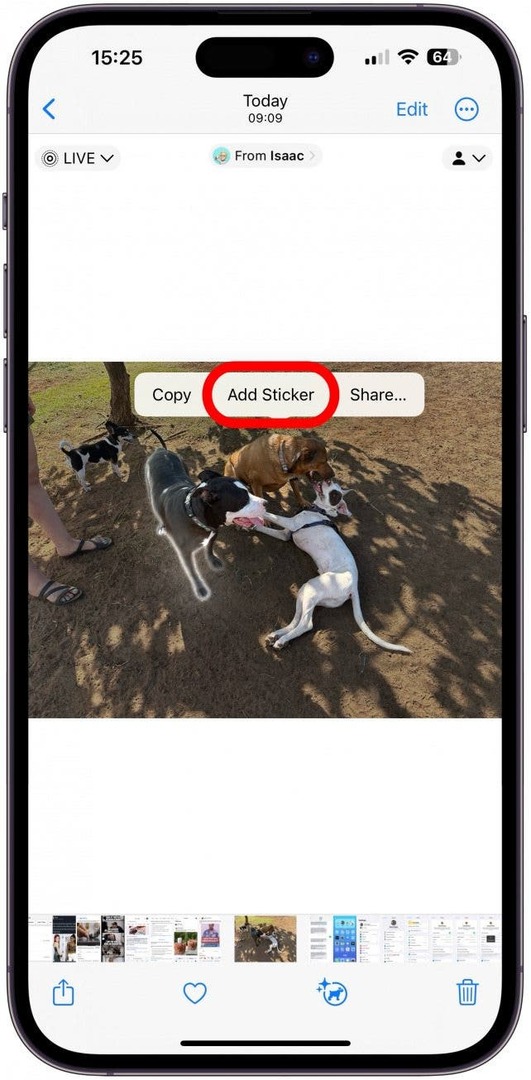
- Naljepnica će biti dodana u vašu ladicu za naljepnice i vidjet ćete opciju za Dodaj efekt; dodirnite ga.
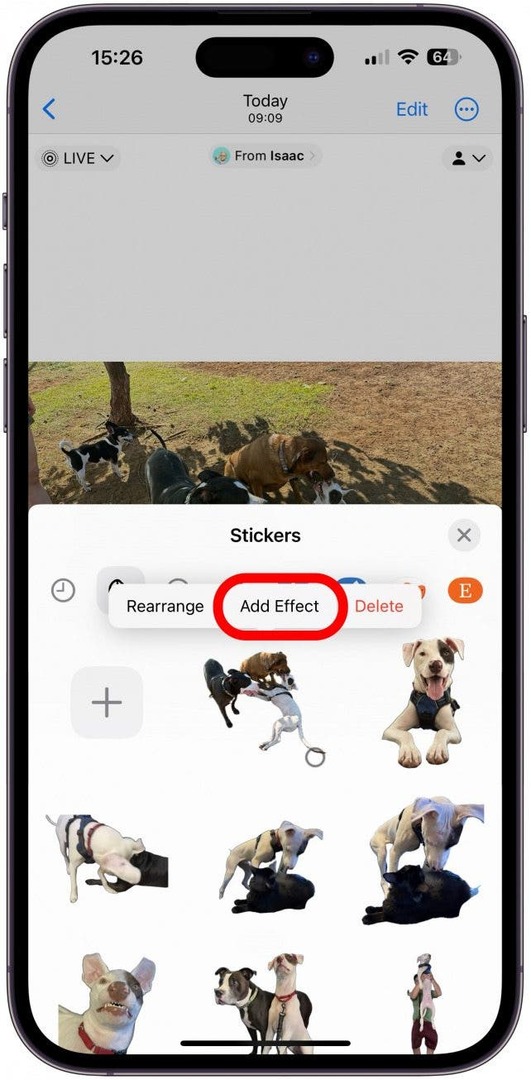
- Sasvim lijevo od riječi Stickers trebali biste vidjeti ikonu Live photos i riječ ISKLJUČENO. Dodirnite ga.
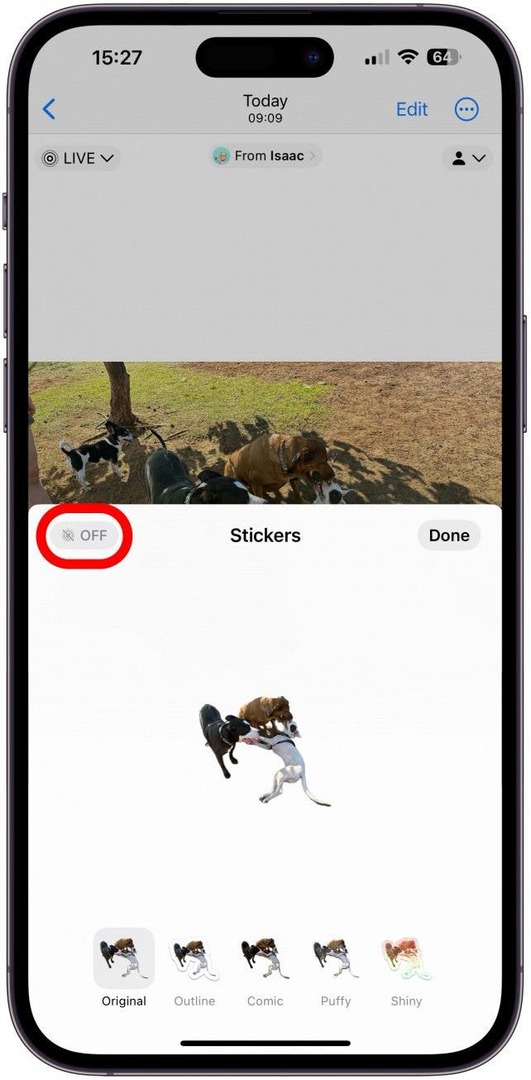
- Sada ćete vidjeti naljepnicu uživo. Dodirnite Gotovo.
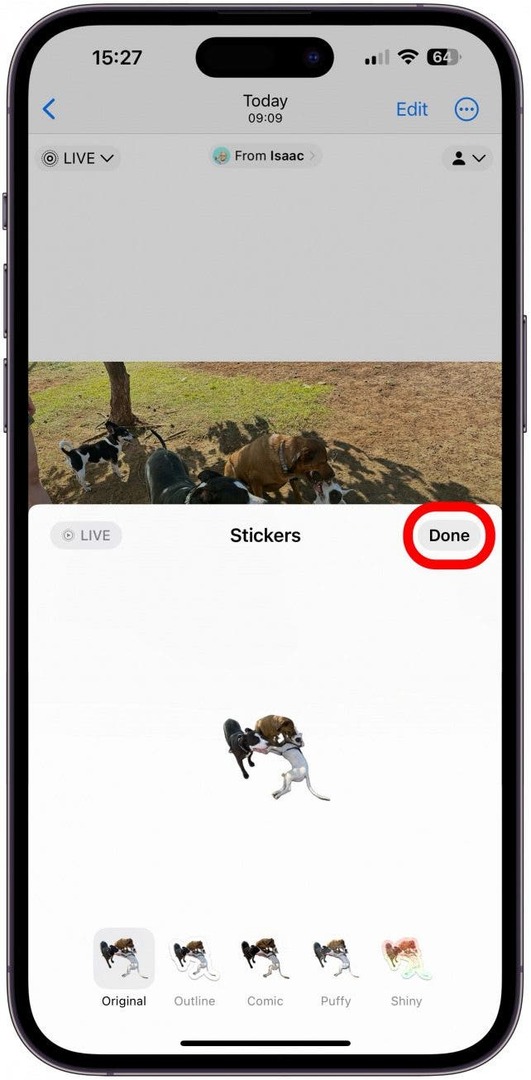
Neugodna pogreška koja se čini da se često događa je to što u koraku 5 nema ikone Live photos. Popravio sam to tako što sam se vratio na fotografiju i ponovno slijedio korake 2–5, a ovaj put biste tamo trebali vidjeti ikonu. Budući da je ovo poznati problem, očekuje se da će biti riješen u budućim ažuriranjima iOS-a.
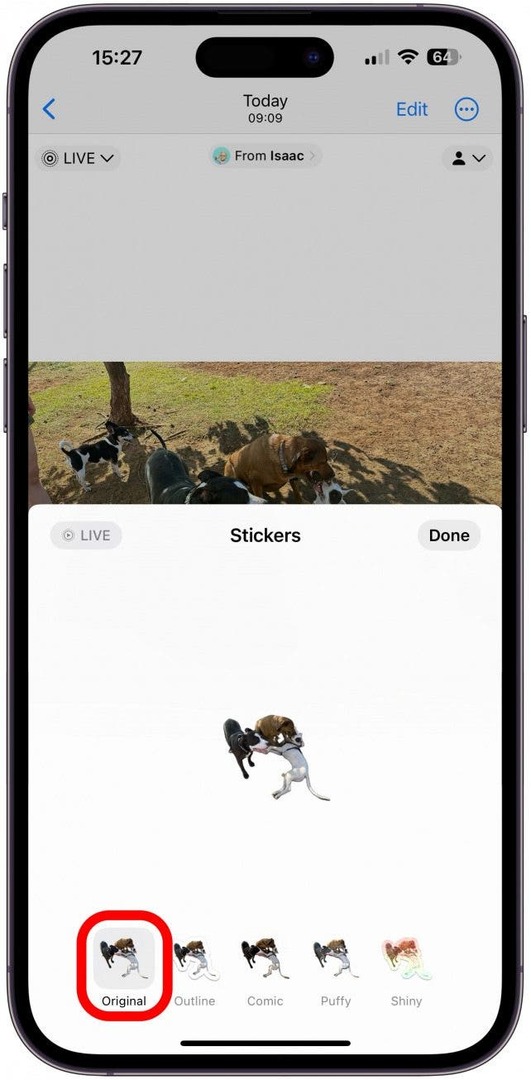
4. Dodavanje efekta živoj naljepnici čini je statičnom, ali je možete vratiti u postavkama Dodaj efekt.
Ako ste već izradili naljepnicu i želite je urediti bez pronalaženja izvorne fotografije i pokretanja od nule, to možete učiniti iz aplikacije Poruke:
- Otvori Aplikacija za poruke.
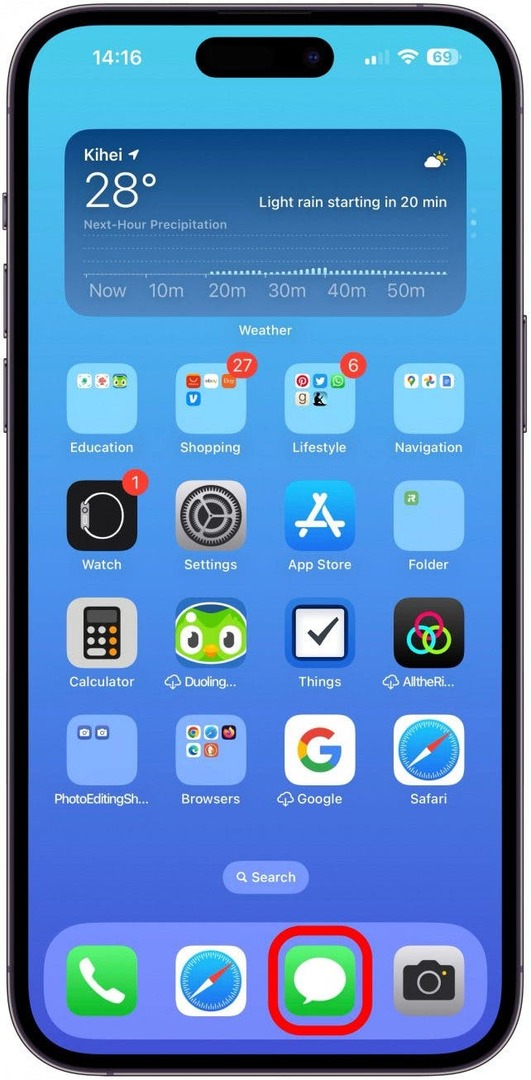
- Odaberite nit poruke ili pokrenite a Nova poruka. Više volim započeti novu poruku, tako da nekome slučajno ne pošaljem glupu naljepnicu ili riskiram da kontakt vidi te tri točkice koje označavaju da upisujete dugačak esej.
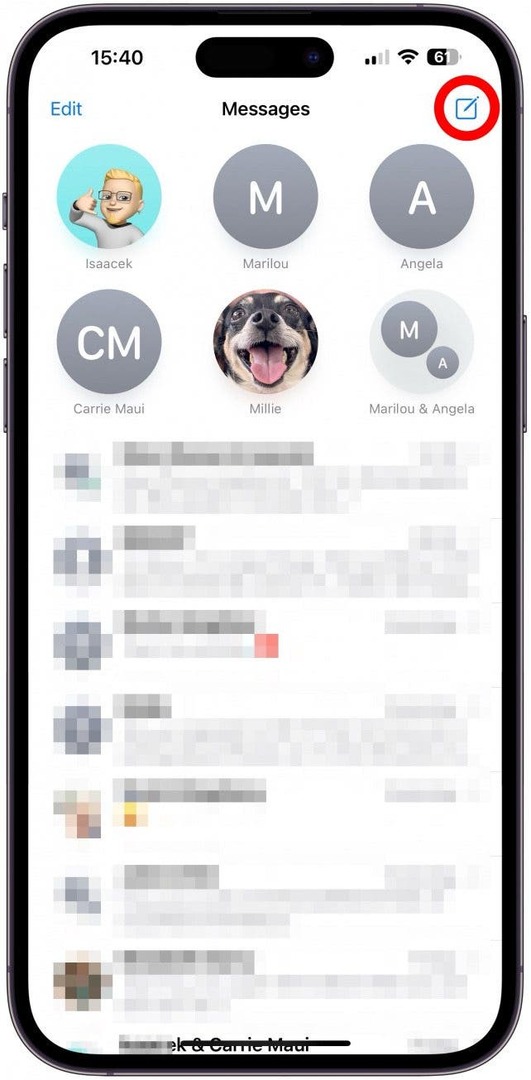
- Dodirnite ikona plus.
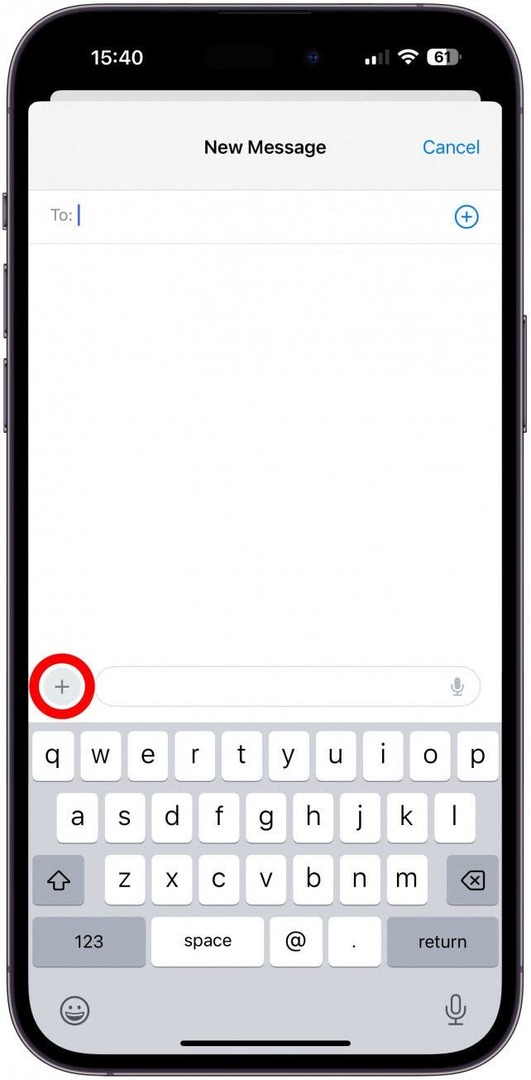
- Izaberi Naljepnice.
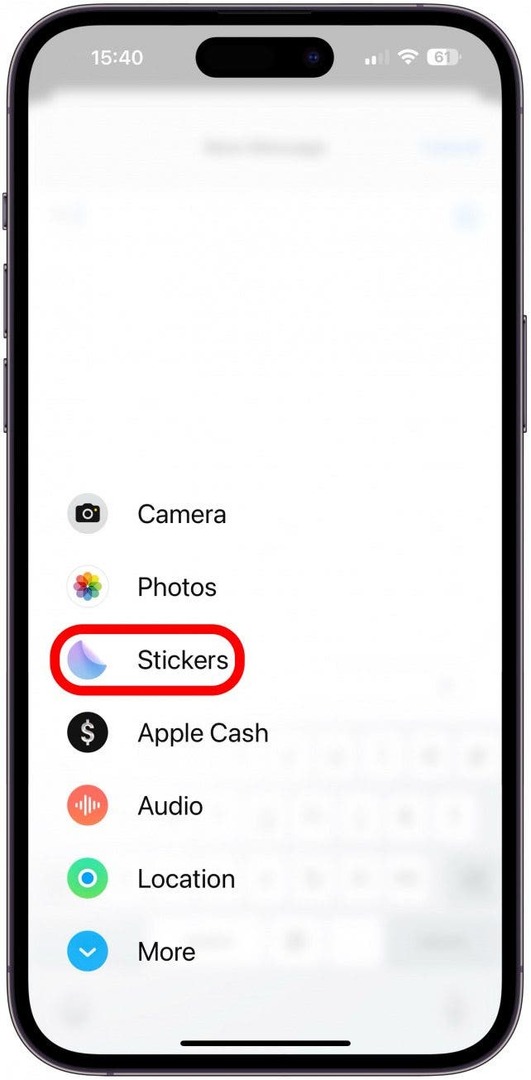
- Dugo pritisnite naljepnicu koju želite urediti.
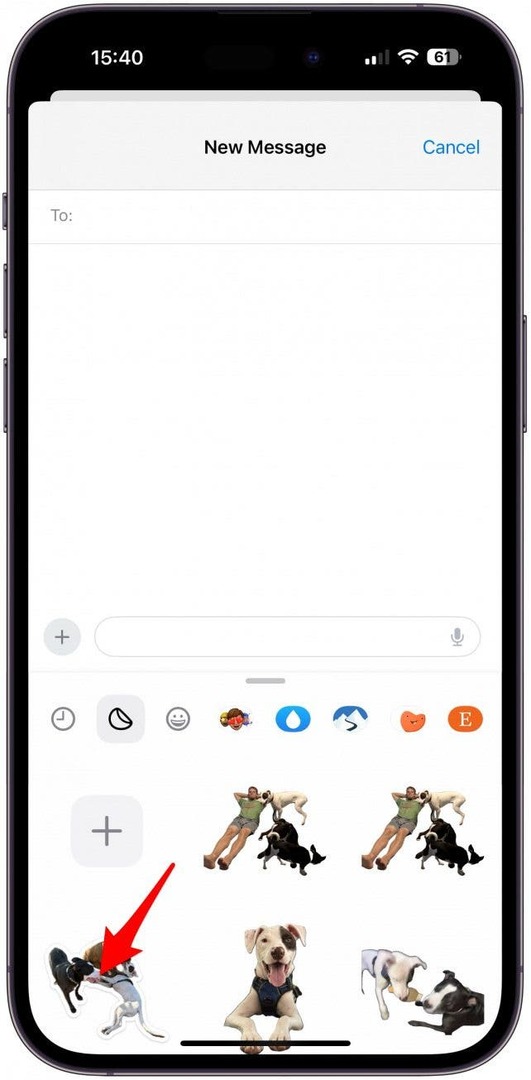
- Dodirnite Uredi učinak.
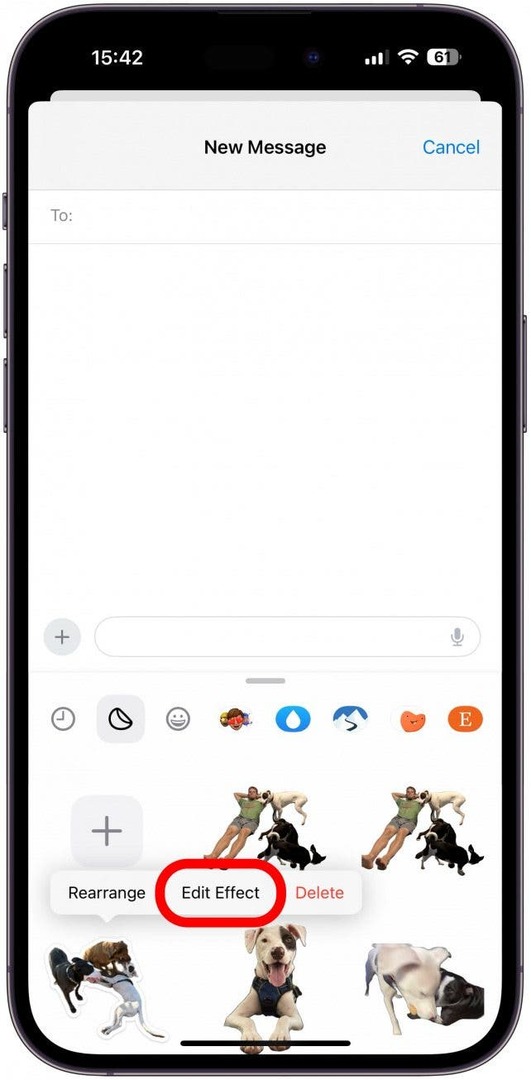
- Da biste naljepnicu ponovno aktivirali, dodirnite Izvornik.
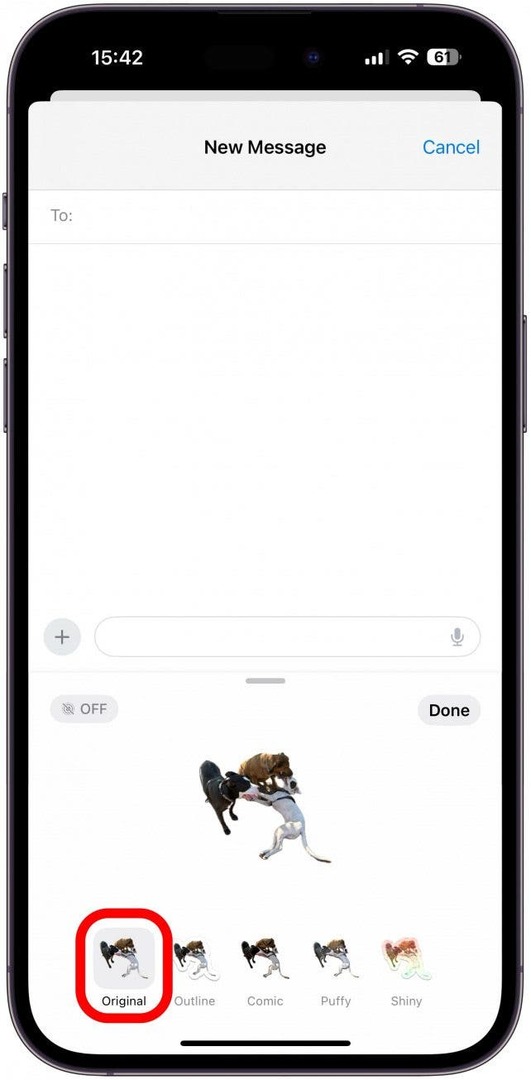
- Dodirnite Ikona fotografije uživo.
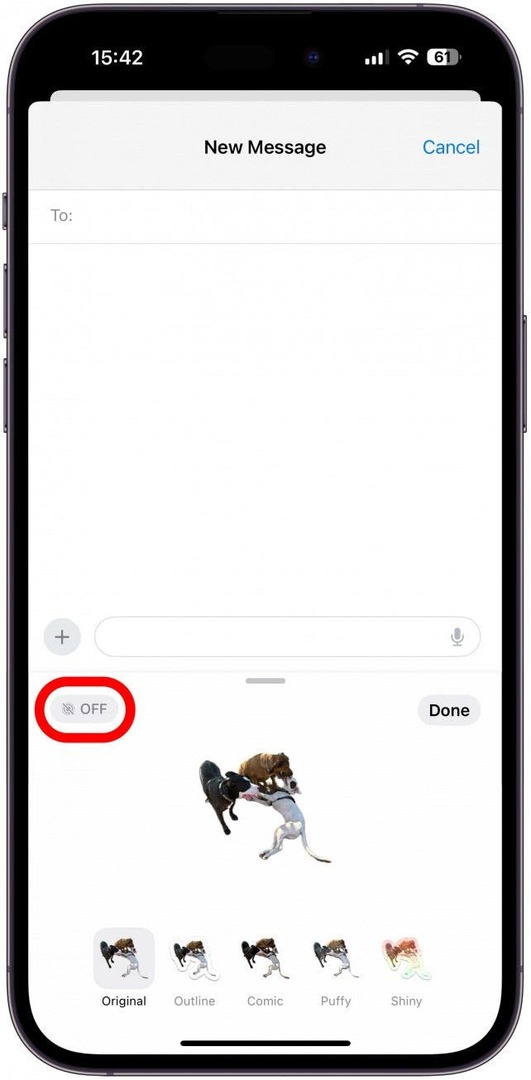
- Dodirnite Gotovo.
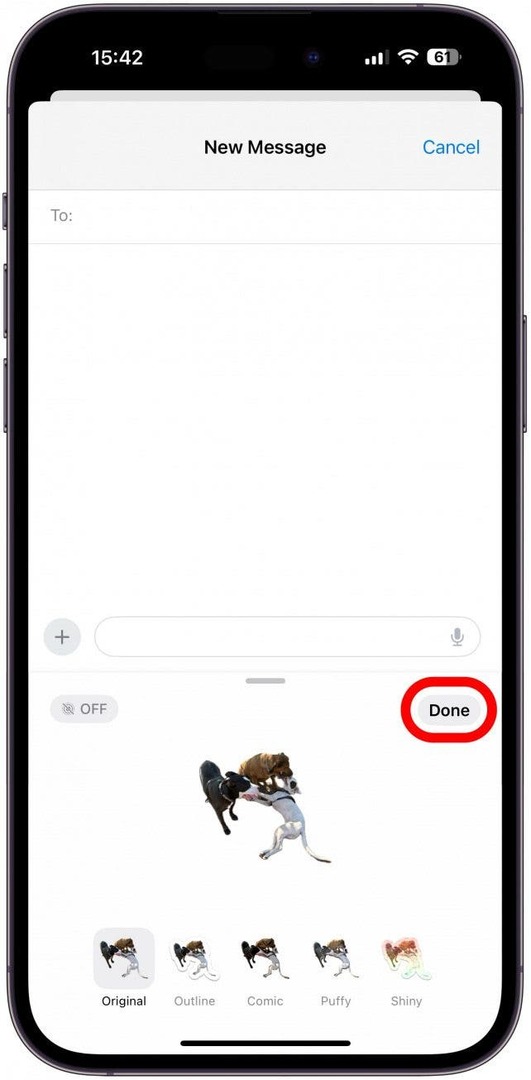
- Možete samo dodirnuti Otkazati za napuštanje aplikacije Poruke ili upišite ime kontakta i odaberite naljepnicu koju želite poslati.
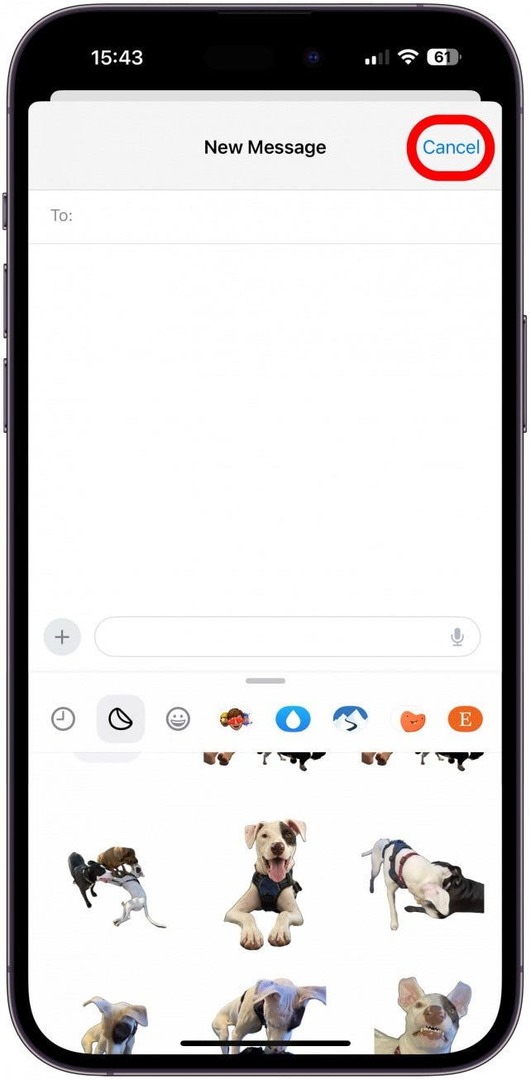
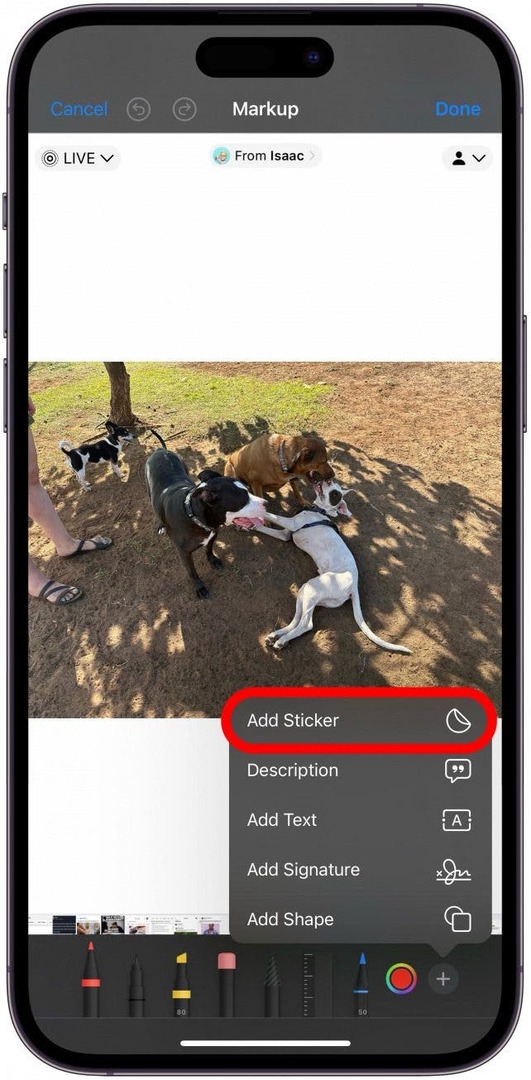
5. Naučite kako pristupiti svojim prilagođenim foto naljepnicama u aplikacijama koje nisu aplikacije Poruke.
Apple tvrdi da možete koristiti naljepnice gdje god možete koristiti emojije, uključujući aplikacije trećih strana, ali to nije tako intuitivno u drugim aplikacijama kao što je to u aplikaciji Poruke. Za pristup ladici naljepnica u većini aplikacija dodirnite ikonu emotikona i prijeđite prstom udesno, zatim kliknite ikonu naljepnice da biste vidjeli sve svoje naljepnice i pristupili značajkama za uređivanje naljepnica. Evo kako to učiniti na Facebook Messengeru, na primjer:
- Otvorite Facebook Messenger i otvorite nit razgovora. Dodirnite Aa kao što biste tipkali poruku.
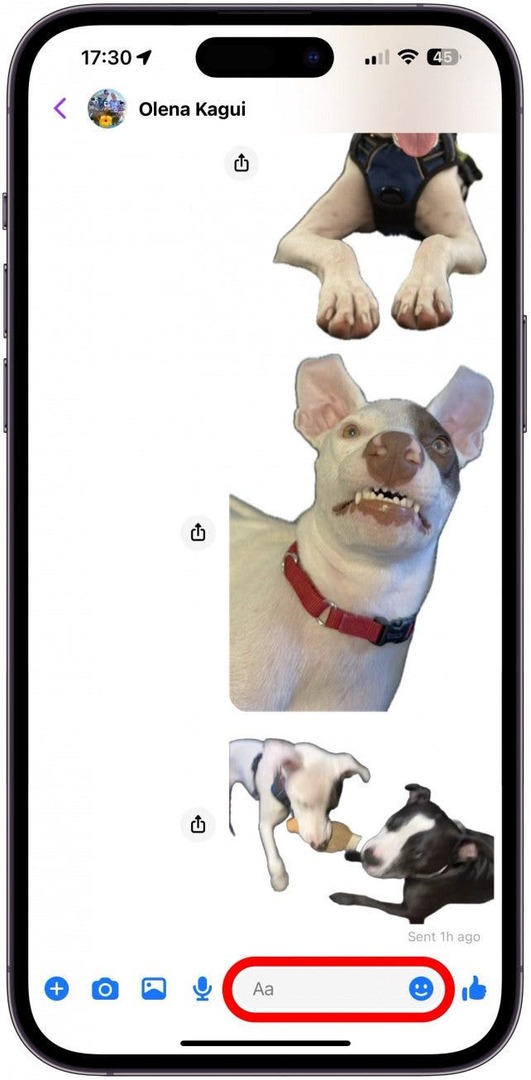
- Dodirnite smajlić ili ikona emotikona u donjem lijevom kutu zaslona.
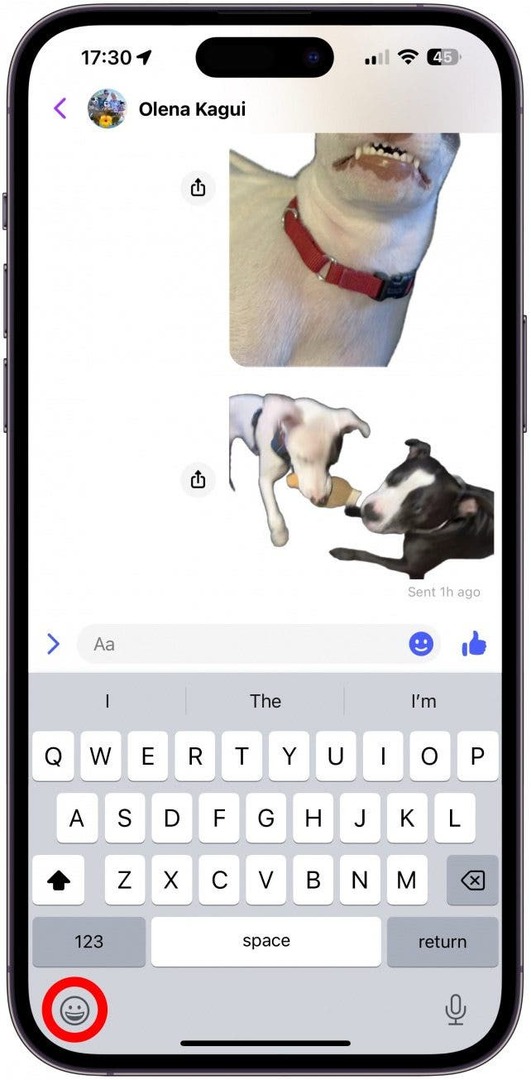
- Prijeđite prstom udesno preko emojija dok ne vidite svoje naljepnice.
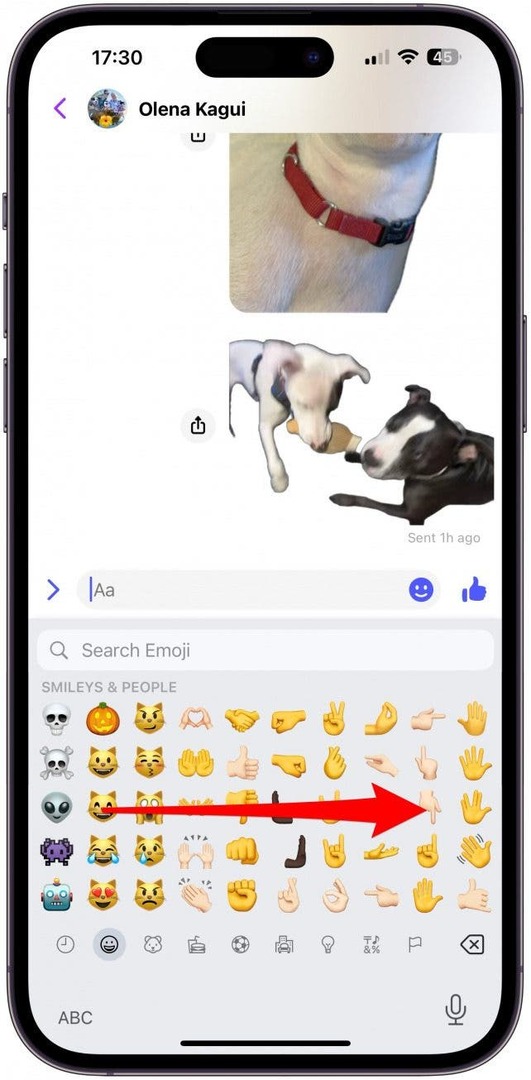
- Dodirnite ikona naljepnice za pristup vašoj ladici naljepnica. Možete se pomicati kroz sve svoje naljepnice, preuređivati ih, uređivati efekte ili ih brisati.
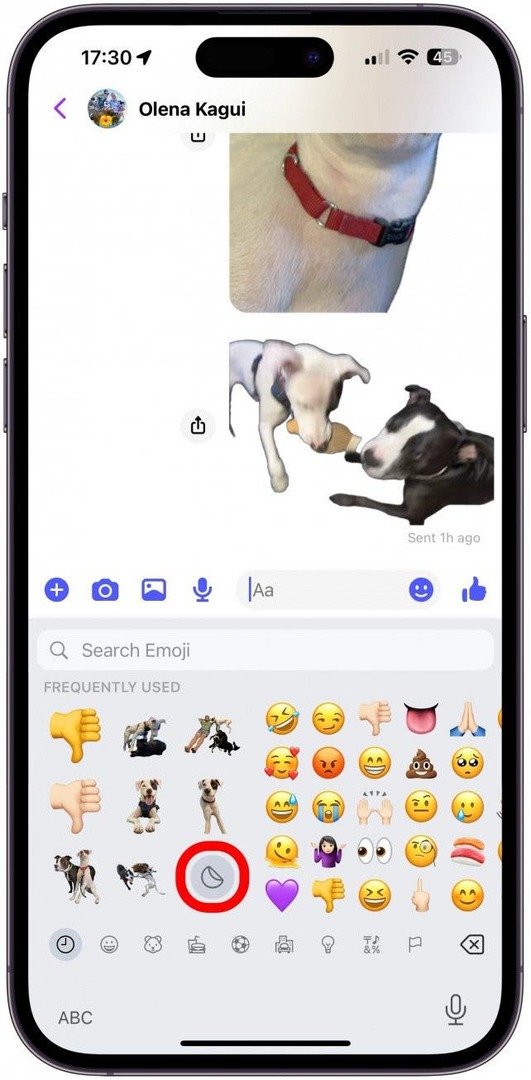
Stručni savjet
Većina aplikacija izvan aplikacije Messages pretvorit će žive naljepnice u statične naljepnice ili ih zalijepiti kao obične slike. Ako želite umetnuti naljepnice dok koristite Markup, samo dodirnite ikonu plus i odaberite Naljepnice za pristup svojoj kolekciji naljepnica.
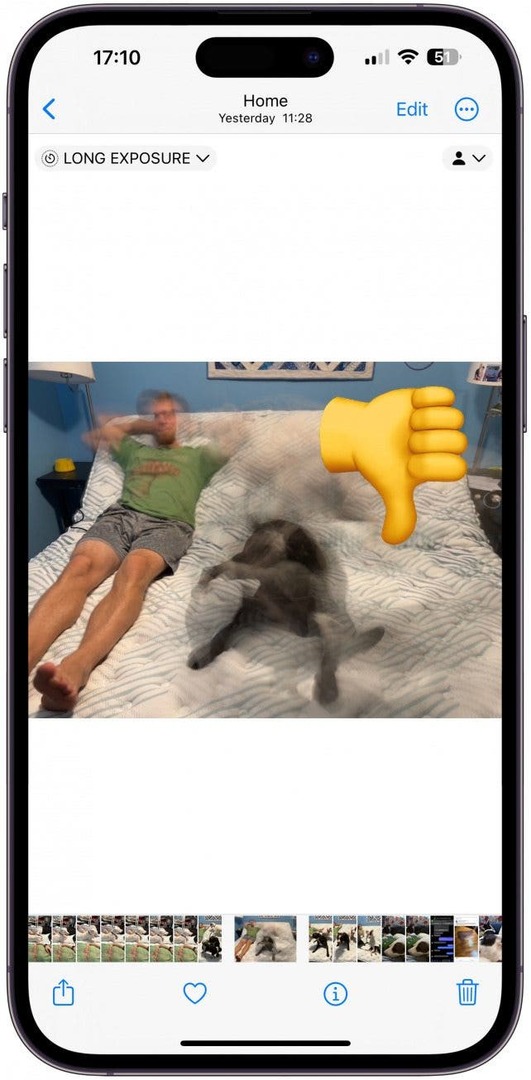
6. Provjerite jeste li odabrali ispravnu fotografiju koju ćete pretvoriti u naljepnicu za najbolje rezultate.
Većina fotografija može se pretvoriti u naljepnice, ali postoji nekoliko pravila kojih se morate pridržavati ako želite dobiti savršenu naljepnicu! Prvo, fotografija mora biti jasna, a ne mutna. Drugo, subjekt ne bi trebao biti iste boje kao pozadina ili bilo koja stavka u pozadini, inače bi mogli biti uključeni u naljepnicu i ne postoji način da ih uredite bez upotrebe aplikacija za uređivanje trećih strana poput Photoshopa ili Canva.
Naljepnice također izgledaju najbolje ako subjekt nema izrezane udove ili dijelove. Konačno, ako imate više predmeta koji se biraju, možete pokušati uredite sliku i izrežite neželjeni subjekt, zatim izradite naljepnicu solo subjekta. Kada su u pitanju fotografije uživo, postoji još više pravila za dobivanje savršena prilagođena foto naljepnica uživo; pročitajte više o tome ovdje.
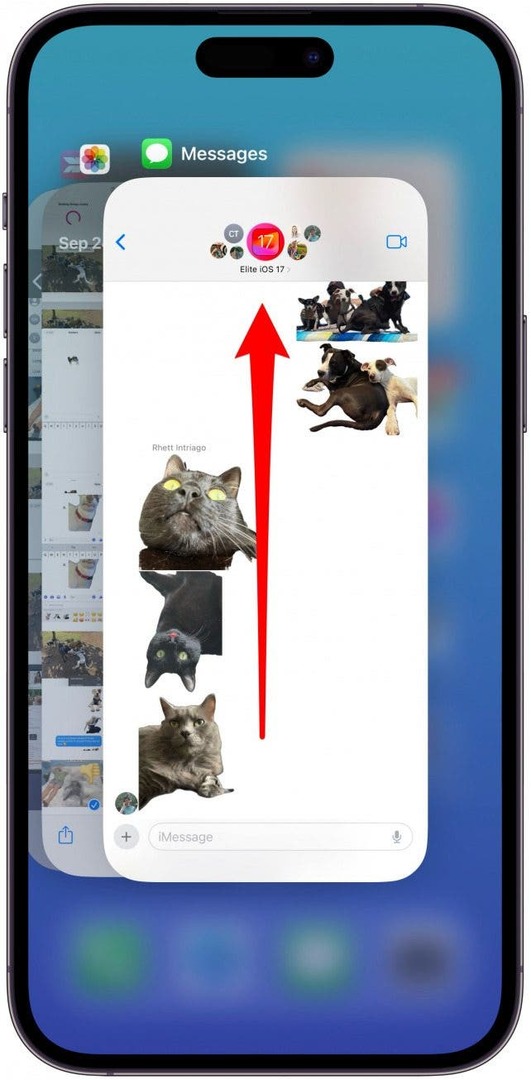
7. Ako vaša ladica za naljepnice ne reagira, zatvorite aplikaciju i pokušajte ponovno.
Trebali biste moći dodirnuti naljepnicu da biste je upotrijebili/zalijepili, ali to nije uvijek slučaj. Uobičajeni problem iOS-a 17 zahtijevao je od korisnika iPhonea napustite aplikaciju Poruke a zatim ga ponovno otvori prije nego što su uspjeli nekome poslati naljepnicu. Ovo je jedan od onih problema koji bi trebao biti riješen u budućem ažuriranju, pa svakako ažurirajte svoj iPhone!
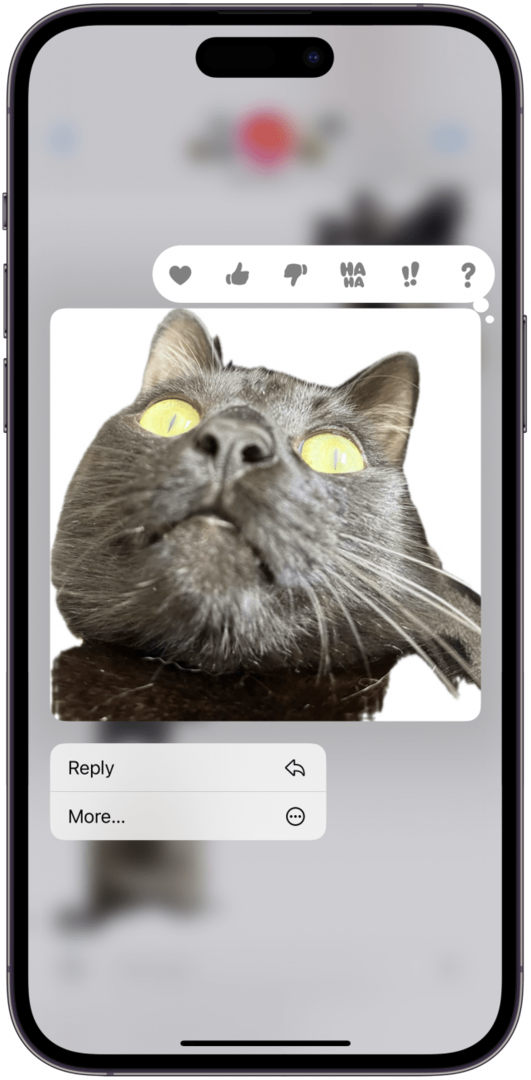
8. Ne možete spremiti naljepnice koje su vam poslane ili ih čak proslijediti drugima, ali postoje dva rješenja.
Najbolji način da spremite cool naljepnicu koju vam je netko poslao jest da ih zamolite da vam pošalju originalnu sliku koju je vaš kontakt pretvorio u naljepnicu. Tako ćete dobiti najkvalitetniju verziju naljepnice. Ako ne želite prolaziti kroz probleme, možete napraviti snimku zaslona naljepnice, a zatim je otvoriti u aplikaciji Fotografije i izraditi naljepnicu kao što biste inače napravili.
Bilješka
Metoda snimke zaslona radi samo za stvaranje statičnih naljepnica; morat ćete dobiti originalnu fotografiju uživo kako biste izradili vlastitu verziju naljepnice uživo.
Sada znate mnoge načine za rješavanje problema s prilagođenim foto naljepnicama koje ne rade na vašem iPhoneu! Nadamo se da ćete uživati u ovoj zabavnoj značajci koliko i mi. Dalje, učite kako pretvoriti žive fotografije u žive pozadine, što nije bilo moguće više od godinu dana.